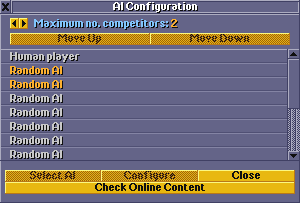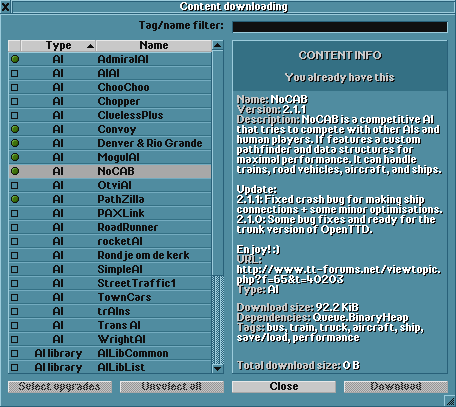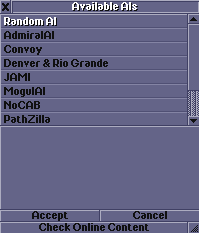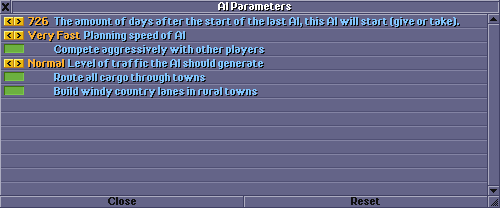Od wersji 0.7.0 w OpenTTD wprowadzono tak zwany framework NoAI, który pozwala użytkownikom tworzyć własne AI . Te AI można obsługiwać w oknie Konfiguracja AI . Kliknij przycisk Ustawienia AI w menu głównym .
|
Pobieranie AI
Przede wszystkim musisz pobrać niektóre AI za pośrednictwem systemu Dodatki Online . Kliknij przycisk Sprawdź dodatki online w oknie Konfiguracja AI i możesz je pobrać.
Dalsze AI można znaleźć na forum NoAI. Jeśli korzystasz z systemu treści online, wybierze on również wymagane biblioteki AI dla pobieranych AI. Jeśli natomiast pobierasz sztuczną inteligencję z forum lub innych miejsc, musisz również pobrać odpowiednie wersje bibliotek używanych przez tę sztuczną inteligencję, chyba że już je masz.
Wybór AI
Po pobraniu AI kliknij przycisk Ustawienia AI w menu głównym. Tam możesz skonfigurować liczbę konkurentów AI w grze, a następnie wybrać AI dla każdego automatu firmowego. Kliknij jeden z automatów firmowych, a następnie kliknij Wybierz AI . W nowym oknie zobaczysz listę pobranych AI. Wybierz jeden, a następnie kliknij Akceptuj .
Konfigurowanie AI
Jeśli klikniesz na firmowy slot, a następnie klikniesz Konfiguruj , otworzy się okno konfiguracji AI.
Te ustawienia (oprócz pierwszego) są dodawane indywidualnie przez różnych autorów AI i określają styl gry tej AI. Możesz użyć wielu instancji tej samej AI z różnymi ustawieniami. AI rozpoczną się automatycznie po upływie określonej liczby dni, z niewielkimi przypadkowymi zmianami.
Korzystanie z konsoli
Możesz użyć konsoli w grze do uruchamiania i zatrzymywania SI . Polecenia konsoli do obsługi AI:
list_ai - wyświetla aktualnie zainstalowane AI.
rescan_ai - skanuje folder AI w poszukiwaniu AI, jest to potrzebne, jeśli zainstalujesz AI podczas gry.
start_ai <ainame> <parameters> - natychmiast rozpoczyna następną AI. Jeśli podano <nazwa>, AI załaduje się zamiast zestawu ustawionego w oknie Ustawienia AI. <parametry> skonfiguruj zachowanie tej AI, robi to samo co przycisk Konfiguruj w oknie Ustawienia AI . Przykład:
start_ai admiralai use_planes=0,use_trains=1
reload_ai <company_slot> - usuwa firmę podaną w <slocie_firmy>, a następnie ponownie uruchamia AI. Przycisk Przeładuj AI w AI Debug window (en) robi to samo.
stop_ai <company_slot> - zatrzymuje AI w danym gnieździe firmowym, a następnie usuwa firmę.
Zobacz też
- Ramy NoAI - przydatne, jeśli chcesz rozwinąć własną sztuczną inteligencję
- System dodatków online
- FAQ NoAI
- PathZilla installation howto - Napisane specjalnie dla AI PathZilla, ale powinno mieć zastosowanie do każdej AI dostępnej za pośrednictwem systemu dodatków online (content)
- Porównanie AI
☑
☑
☑
☑
☑
☑